In diesem Blog werden drei Neuerungen in Office 365 vorgestellt. Das erste Feature betrifft zunächst MS Teams. Bislang ist es leider nicht möglich das Tool To Do in Teams einzusetzen. Was jedoch funktioniert, ist der Einsatz einer App eines Drittanbieters namens „Tasks“. Diese App ermöglicht es dem Benutzer in Teams einfach Aufgaben zu erstellen.
Nachfolgend die Beschreibung wie die Verwendung von Tasks bei Bedarf zum Einsatz kommt. Im ersten Schritt muss ggf. überprüft werden, ob die App vom Teams-Administrator zugelassen ist. Wenn das der Fall ist, kann ein Benutzer oder ein Besitzer eines Teams diese App hinzufügen. Sofern ein Benutzer es ausführen will, muss ebenso sichergestellt sein, dass dieser die Berechtigung hierzu besitzt. Ein Besitzer könnte es nämlich ggf. auch verweigern.
Der Vorteil dieser App ist, dass die erstellten Aufgaben unmittelbar in der App To Do und auch in Outlook zur Verfügung stehen, wobei sie ganz praktisch auf mehreren Wegen in MS Teams erstellt werden können.
Diese App kann in der Menüleiste links über die Schaltfläche mit den drei Punkten gesucht und hinzugefügt werden.
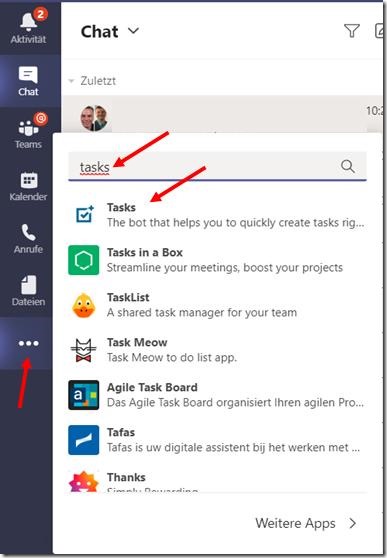
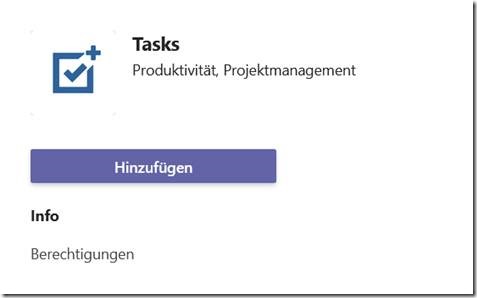
Die App Tasks erfordert daraufhin eine Anmeldung und die Akzeptanz von Berechtigungen, um verwendet werden zu können.
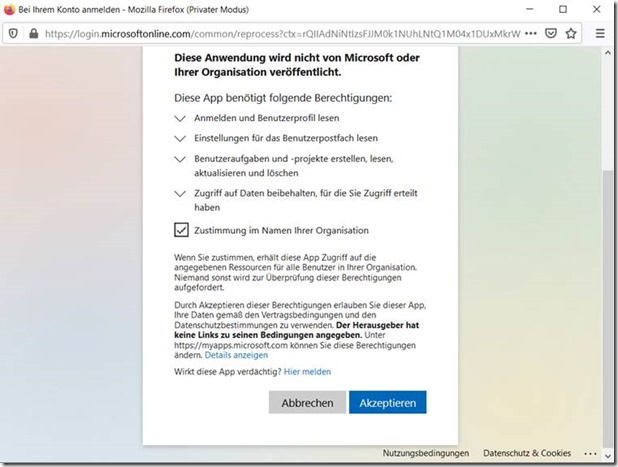
Sobald geschehen, ist sie sofort startklar.
Die Apps „Tasks“ erstellt Aufgaben die direkt in MS To Do gespeichert werden. Varianten der Verwendung, um eine Aufgabe zu erstellen:
Variante 1:
Direkt über die Menüleiste über die drei Punkte, Tasks suchen und eine neue Aufgabe erstellen.

Ein neues Fenster öffnet sich, um alle Informationen zu erfassen, mit einem Klick auf „Send“ wird die Aufgabe gespeichert.
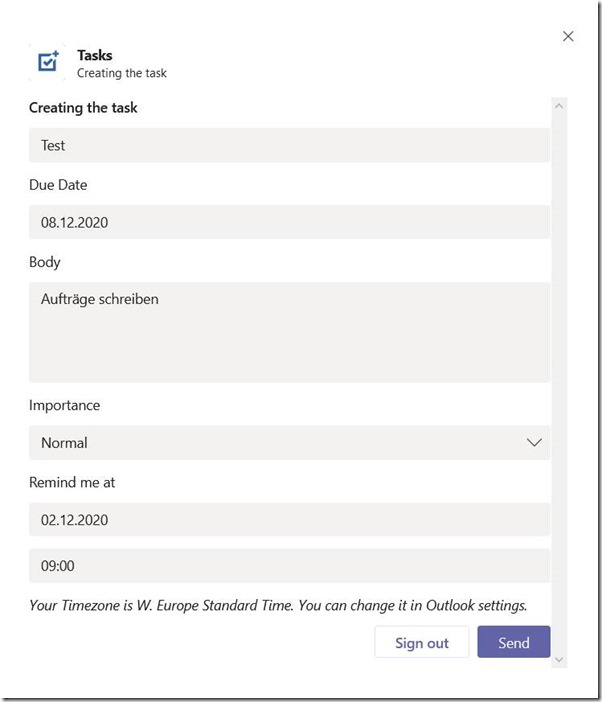
Dieser Vorgang wird noch per Bestätigungsfenster als erfolgreich bestätigt.
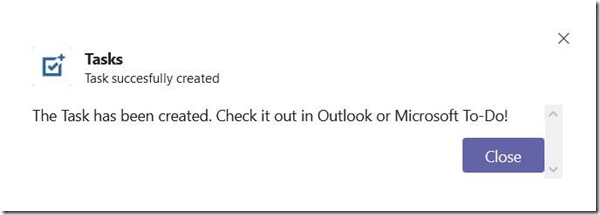
Variante 2:
Jede Nachricht im privaten sowie Kanalchat oben rechts “drei Punkte Menü” anklicken und daraus eine Aufgabe erstellen.
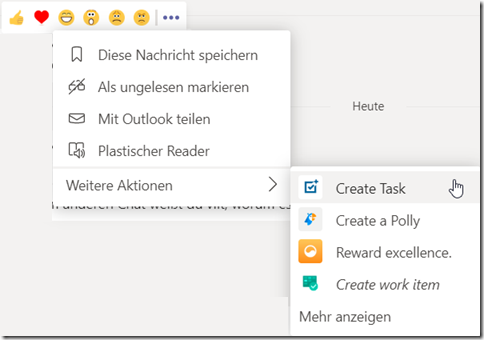
Administrative Einrichtung im Admin Center Teams.
Tasks App einrichten
Die Einstellungen werden im Teams Admin Center vorgenommen, um den Benutzern die App dauerhaft zur Verfügung zu stellen.
Nachfolgende Schritte sind vom Administrator durchzuführen.
Vom Teams Admin Center aus -> Teams-Apps -> Einrichtungsrichtlinien
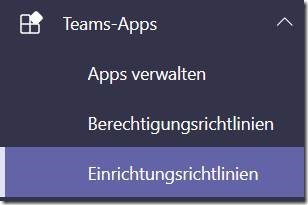
Weiter geht es mit „Apps hinzufügen“

Die App „Tasks“ suchen und hinzufügen.
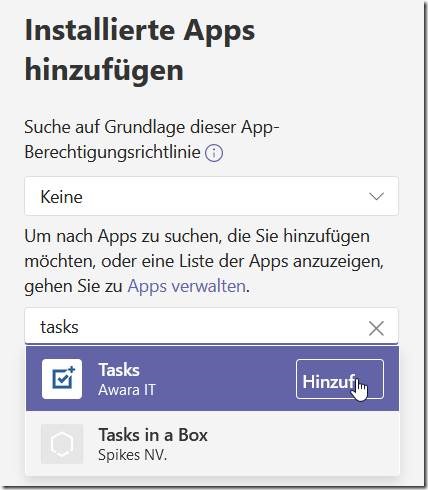
Nochmals mit „Hinzufügen“ bestätigen.
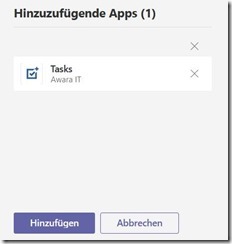
Die App taucht nun unter installierte Apps auf. Dadurch sorgt der Admin dafür, dass die App den Benutzern zur Verfügung steht, da sie installiert wird.
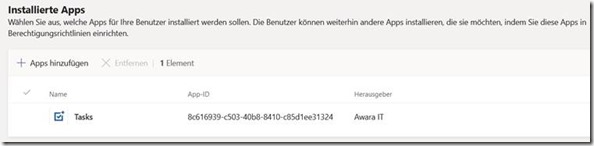
Ein nützliches neues Feature für den Planner
Die Kleinigkeiten machen es aus. Im Planner gibt es seit geraumer Zeit die nützliche Kleinigkeit, dass es beim Einfügen von Verlinkungen nun automatisch einen Link gibt, der zur jeweiligen Ressource führt. Früher war dies kein Hyperlink, sondern einfacher Text.
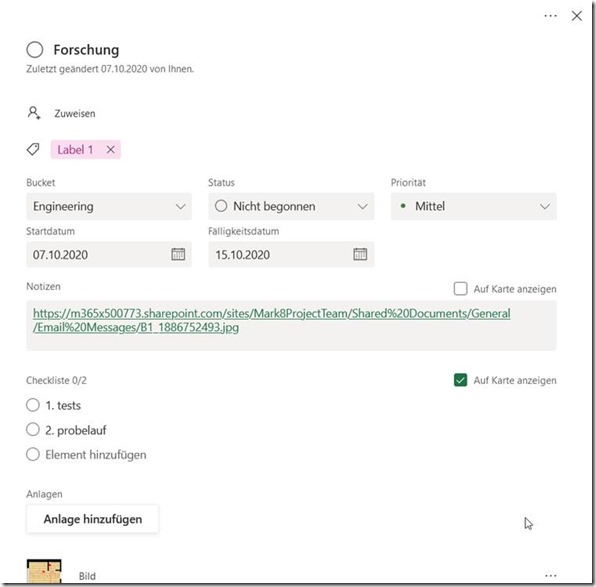
Word: Neues Feature - Grammatik Prüfung
Wer kennt das nicht – es wird schnell Text verfasst und selbstverständlich schleichen sich Fehler ein.
Ein Beispiel:
… es beim Einfügen von Verlinkungen nun automatisch einen Link gibt der zur jeweiliger Ressource führt. Früher war dies kein Hyperlink sondern einfacher Text.
Sobald das Programm Fehler in Bezug auf Grammatik feststellt, wird mittels doppelt unterstrichener Linie darauf aufmerksam gemacht.
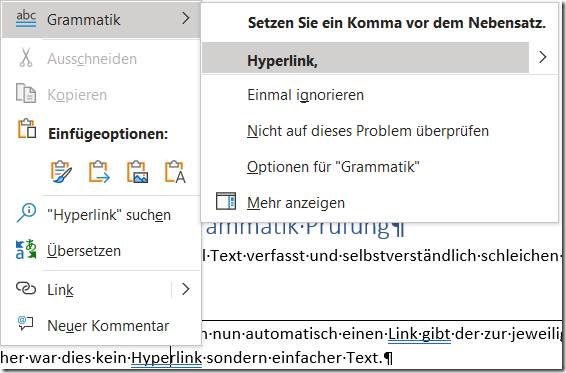
Per Rechtsklick werden Vorschläge unterbreitet, es können auch noch Optionen angepasst werden, sowie über den Menüpunkt „Mehr anzeigen“ ausführlichere Zusatzinformationen aufgerufen werden.